當前位置:首頁 > 幫助中心 > 大白菜u盤裝系統,大白菜u盤如何引導安裝系統
大白菜u盤裝系統,大白菜u盤如何引導安裝系統
你是否曾經陷入電腦系統故障的困境?別擔心,我將向你介紹如何使用大白菜U盤來重裝操作系統,為你的電腦帶來全新的生機和活力。大白菜U盤是一款功能強大的工具,它可以幫助你輕松重裝系統,并解決電腦遇到的各種問題。跟隨我提供的步驟,讓我們一起來體驗大白菜u盤如何引導安裝系統,學習這個簡單而有效的重裝系統過程吧!
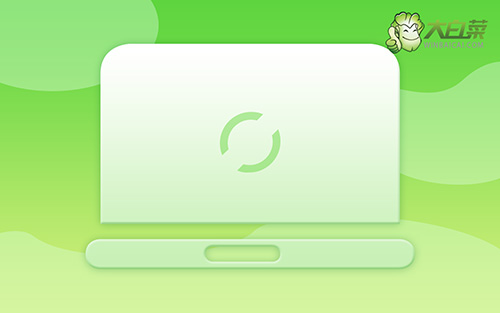
大白菜u盤裝系統
首先,大白菜u盤制作
1、打開電腦接入u盤,搜索并下載正版大白菜U盤啟動盤制作工具。

2、然后,如圖所示,默認u盤啟動盤的模式和格式,點擊進行制作。

3、為了避免意外,建議保存安裝所用的系統鏡像至U盤啟動盤中。

接著,大白菜u盤啟動
1、除了bios快捷鍵之外,你還可以選擇使用u盤啟動快捷鍵來設置,操作還是比較簡單的。

2、電腦接入U盤啟動盤,通過按U盤啟動快捷鍵,進入優先啟動項設置界面后,選中U盤啟動并回車進入下一步。

3、進入大白菜主菜單后,選擇【1】選項之后,按回車即可進入winpe桌面,使用重裝系統的工具了。

最后,大白菜u盤啟動盤重裝系統
1、這一步很重要,打開裝機軟件之后,按照圖片所示,進行選項設置,再點擊“執行”系統安裝。

2、進入大白菜還原界面時,一般都不需要自己設置,直接點擊“是”,等待軟件自行操作即可。

3、在大白菜彈出的新界面中,勾選“完成后重啟”選項,等待后續操作。

4、最后,等待大白菜自動安裝Windows系統就可以了,我們不需要進行其他的操作。

恭喜你成功使用大白菜U盤重裝了操作系統!現在,你的電腦煥發出全新的活力,問題得到了解決。大白菜U盤作為一個功能強大的工具,為你提供了便捷的系統重裝方式,讓你的電腦重新煥發出無限可能。希望本教程能夠幫助你順利使用大白菜U盤重裝操作系統,并解決你電腦的故障問題。

